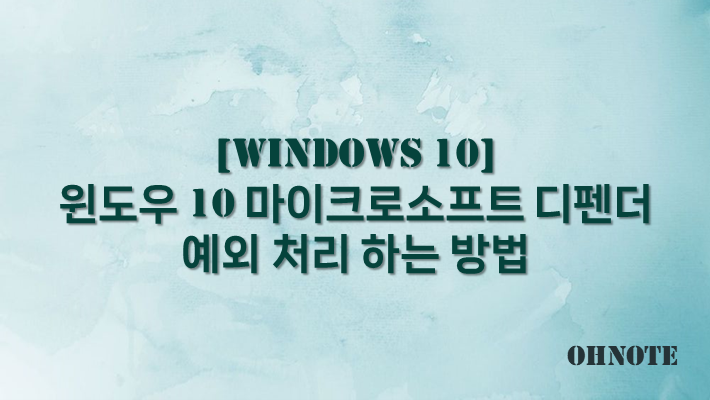
윈도우 PC사용 시 백신은 필수로 사용해야 하는 부분 중 하나입니다. 백신을 사용하다 보면 백신 검사 시에 예외처리를 해야 하는 파일이나 프로그램이 있을 수 있습니다. 윈도우 기본 백신인 마이크로 소프트 디펜더가 많이 사용되고 있지만 안랩, v3 등 외부 백신이 익숙하여 의외로 설정방법을 모를 수가 있습니다. 익숙하지 않을 수 있을 뿐 예외처리는 간단하게 설정할 수가 있는데요 이번에는 윈도우 10 마이크로소프트 디펜더 예외 처리 하는 방법을 알아보겠습니다.
목차
반응형
마이크로소프트 디펜더 검사 예외 처리 하기
1. 작업표시줄 검색에서 Windows 보안을 찾아 클릭해 주세요

2. Windows 보안에서 바이러스 및 위협 방지로 이동해 주세요

3. 바이러스 및 위협 방지로 이동 후 바이러스 및 위협 방지 설정에서 설정 관리로 이동해 주세요

4. 설정관리 항목 중 제외가 있습니다. 제외 추가 또는 제거를 클릭해 주세요

5. 제외 사항 추가를 클릭 후 추가하려 하는 형식을 지정한 다음 예외 처리할 파일, 프로세스 등을 추가하면 예외 처리가 완료됩니다.


마이크로 소프트 디펜더 검사 예외처리 제거
1. 예외처리로 등록한 내용을 클릭 후 제거를 클릭하면 예외처리 되었던 파일이나 프로세스 등이 다시 검사항목에 포함됩니다.

마치며
마이크로소프트 디펜더는 윈도우 업데이트 통해 업데이트되면서 관리가 되고 있으며 충분히 사용할만하다고 생각되는데요. 하지만 위에서 언급했듯이 마이크로소프트 디펜더는 MS 기본 백신이지만 외부 백신에 익숙해 잘 모를 수가 있습니다. 한번 사용해 보려 할 때 위내용이 도움이 되길 바랍니다.
'IT노트 > Windows 10' 카테고리의 다른 글
| [Windows 10] 윈도우 10 탐색기 최근 사용한 파일 리스트 정리 하기 (4) | 2024.09.02 |
|---|---|
| [Windows 10] 윈도우 10에서 다른 사용자 계정 로그아웃 하는 방법 (0) | 2024.08.21 |
| [Windows 10] 윈도우 10 신뢰할 수 있는 사이트 추가 및 제거하는 방법 (0) | 2024.08.19 |
| [Windows 10] 윈도우 10 작업 관리자 성능 멈춤 해결하는 방법 (0) | 2024.08.16 |
| [Windows 10] 윈도우 10 다크모드 설정 하기 (0) | 2024.07.30 |
| [Windows 10] 복구 파티션 삭제 하기(Powershell 사용) (0) | 2024.07.29 |
| [Windows 10] 윈도우 10 야간 모드 설정 하기 (0) | 2024.07.05 |
| [Windows 10] 윈도우 10 실행창 목록 삭제 하는 방법 (0) | 2024.07.04 |



